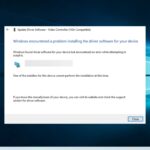Microsoft Surface Pro 3 es uno de los dispositivos más populares de Microsoft, y recientemente este dispositivo recibió una actualización de firmware, pero parece que los usuarios se quejan de la cantidad de problemas que ocurrieron después de la actualización del firmware, así que veamos si hay una manera de solucionar esos problemas.
Los usuarios informaron una cantidad de problemas, como errores de la pantalla azul de la muerte, como DRIVER_POWER_STATE_FAILURE BSOD, problemas con el modo de suspensión, como tiempos prolongados de arranque o activación desde el modo de suspensión y reinicios aleatorios de Surface Pro 3.
Como puede ver, todos estos son problemas que pueden afectar seriamente su experiencia de usuario y hacer que su dispositivo sea casi inutilizable. Esto es especialmente importante si usa su dispositivo para proyectos laborales o escolares, ya que estos problemas afectarán seriamente su rendimiento y la estabilidad del sistema. A pesar de estos graves problemas, existe una solución que debería solucionar la mayoría de estos problemas.
Cómo solucionar problemas de Surface Pro 3 después de la actualización de firmware de enero de 2016
Solución: revertir el controlador de configuración del lápiz para Surface a la versión anterior
Según los usuarios, parece que la actualización del firmware del 19/01/2016 causó algunos problemas con el controlador de configuración del lápiz para Surface y este es el principal culpable del error de pantalla azul de la muerte, problemas con el modo de suspensión y reinicios aleatorios. La buena noticia es que puede solucionar esto fácilmente simplemente revirtiendo el controlador de configuración del lápiz para Surface a la versión anterior. Para hacerlo sigue estas instrucciones:
- Haga clic con el botón derecho en el icono del menú Inicio y seleccione Administrador de dispositivos en el menú.
- Cuando se abra el Administrador de dispositivos, busque y expanda la sección Dispositivos de interfaz humana.
- Busque y haga doble clic en Configuración del lápiz para Surface.
- Vaya a la pestaña Controlador para ver la versión del controlador.
- Si la versión del controlador es 10.0.302.0, haga clic en el botón Restaurar controlador y siga los pasos para instalar la versión 4.0.112.1 del controlador.
- Después de instalar la versión anterior del controlador, reinicie su Surface Pro 3.
Hasta ahora, Microsoft está trabajando en una mejor solución, pero los funcionarios de Microsoft sugieren que revertir la configuración del lápiz para Surface es la mejor solución hasta el momento, así que asegúrese de probarlo.